iPhone周邊藍牙產品已經越來越多樣化,主要都是因為 iPhone 7 開始取消 3.5 mm耳機孔後,讓不少用戶開始選擇藍牙耳機和藍牙音響來播放音樂,但要是藍牙連不上設備該怎麼辦呢?過去連過太多的藍牙設備要怎麼刪除?相信這些問題都是不少 iPhone 用戶會碰見的問題,在本篇教學內都會教大家如何解決這些問題。
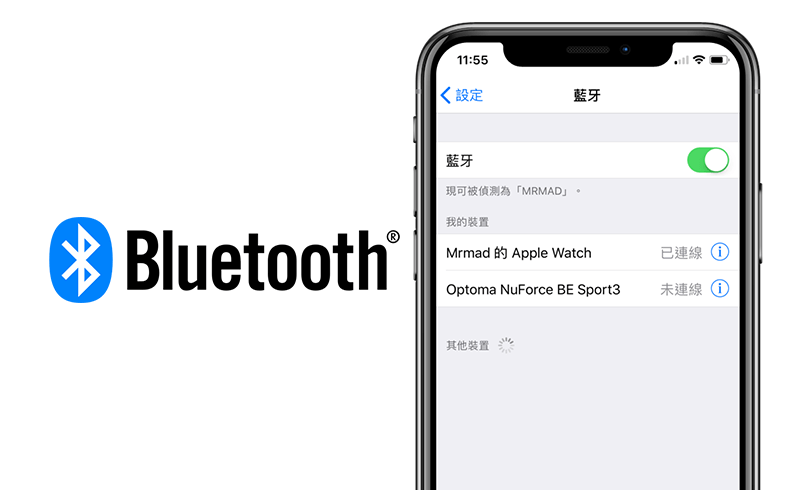
10招解決藍牙設備連不上問題
- 確認藍牙設備是否有開機
- 確認藍牙設備是否電量足夠
- 確認 iOS 設備上的「設定」>「藍牙」功能內,是否有將「藍牙」功能開啟
- 將 iOS 設備重新開機一次
- 將iOS 藍牙功能關閉再次打開
- 確認藍牙裝置能相容 iOS 裝置
- 停留在藍牙設定頁面上,確認裝置是否有顯示
- 每個藍牙設備配對裝置不同,請拿出藍牙說明書,確認如何替藍牙裝置開啟配對模式
- 將此問題回報給藍牙設備廠商
- 升級 iOS 系統
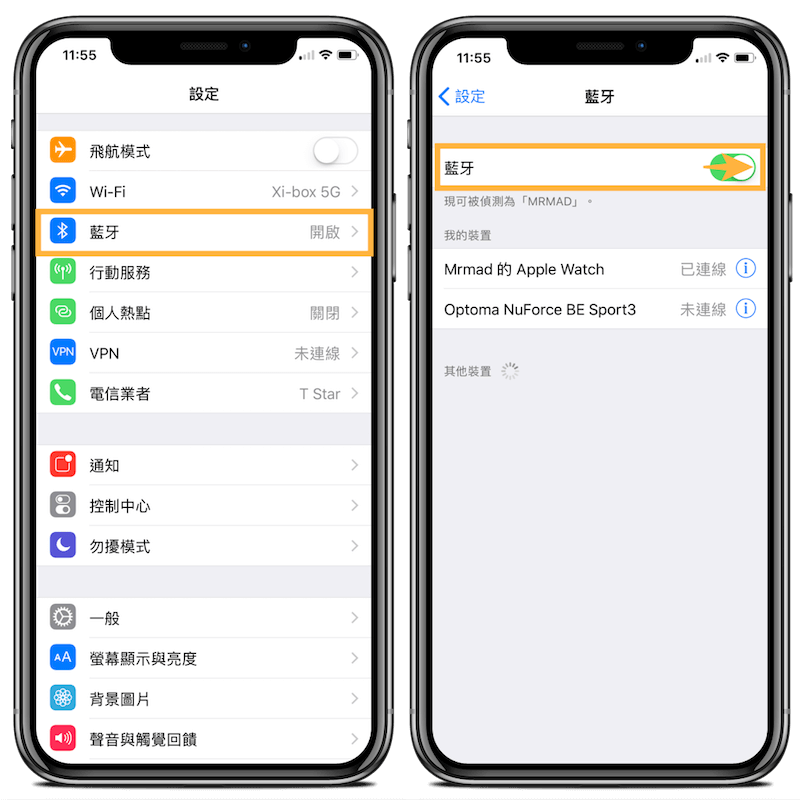
刪除無用的藍牙裝置
當藍牙裝置連線過後,就會都記錄在 iOS 設備內,久而久之會累積越來越多設定資料,如果對於已經沒在使用的藍牙裝置,建議將這些無用的藍牙設備進行移除。

到 iOS「設定」>「藍牙」,選擇顯示未連線無用到的藍牙裝置右側「i」,點選「忘記此裝置設定」>「忘記裝置設定」,即可將這些沒用到的藍牙裝置移除。
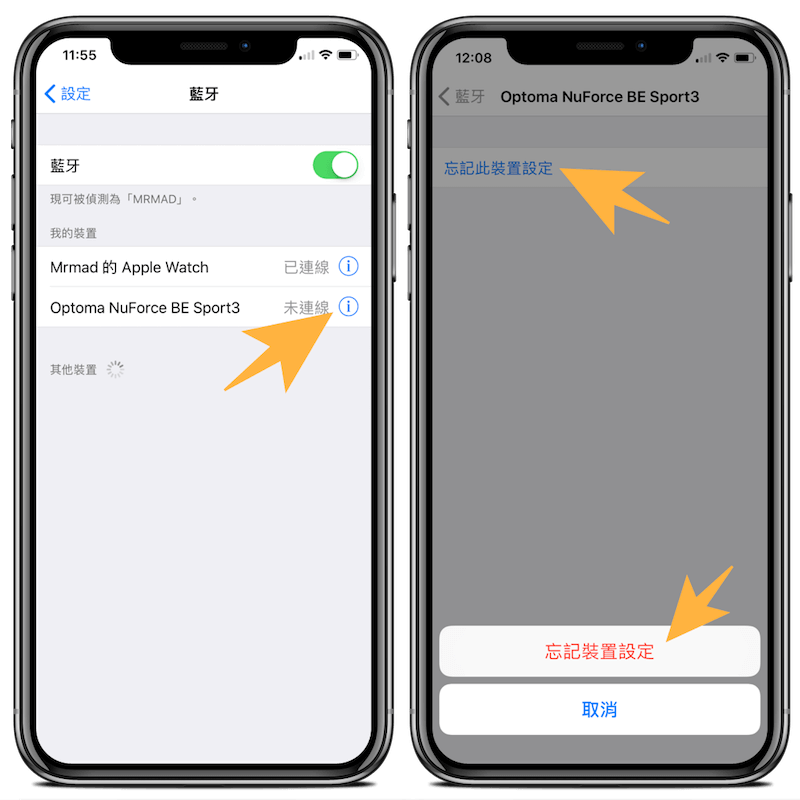
這方法也是有機會改善藍牙裝置無法連線或是其他異常,就建議先點選忘記裝置設定,重新加入一次,也許就會改善不少會斷線或是連不上等問題。
想了解更多Apple資訊、iPhone教學和3C資訊技巧,歡迎追蹤 瘋先生FB粉絲團、 訂閱瘋先生Google新聞、 Telegram、 Instagram以及 訂閱瘋先生YouTube。